Alguns leitores do WPBeginner nos perguntaram como desativar a incorporação de postagens em seus sites do WordPress. Por padrão, o WordPress permite que qualquer usuário incorpore suas postagens no site dele usando o bloco de URL incorporado.
Embora isso possa ajudar a divulgar seu conteúdo, também significa que você tem menos controle sobre onde e como suas publicações são exibidas. Além disso, a capacidade de incorporar conteúdo de terceiros em seu próprio site pode, às vezes, afetar a velocidade e o desempenho do site.
Nesta postagem, mostraremos como desativar as incorporações de postagens em seu blog ou site do WordPress. Abordaremos dois métodos simples: um usando código e outro usando um plug-in.
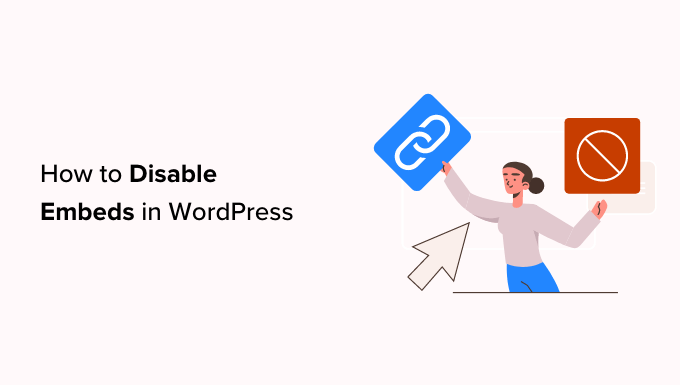
Por que desativar as incorporações no WordPress?
O oEmbed é uma tecnologia que permite aos usuários do WordPress incorporar conteúdo. Por exemplo, você pode incorporar vídeos em suas publicações de blog do WordPress, adicionar um reprodutor de áudio do SoundCloud, exibir tweets do X/Twitter ou vídeos do YouTube e muito mais.
Embora as incorporações e os iFrames possam acrescentar variedade ao seu conteúdo, há situações em que desativá-los pode ser benéfico para o seu site WordPress.
Uma das principais preocupações é o desempenho do site. As incorporações exigem uma solicitação HTTP adicional para carregar o arquivo wp-embed.min.js. Esse JavaScript pode aumentar e tornar seu site mais lento, especialmente se você tiver muito conteúdo incorporado.
A desativação de incorporações pode ajudar a melhorar a velocidade de carregamento e o desempenho geral do seu site.
Outro motivo para considerar a desativação das incorporações é evitar picos de tráfego não intencionais. Por padrão, se você puder incorporar o conteúdo de qualquer pessoa em seu site do WordPress, qualquer pessoa poderá incorporar seu conteúdo usando o bloco de URL do WordPress.
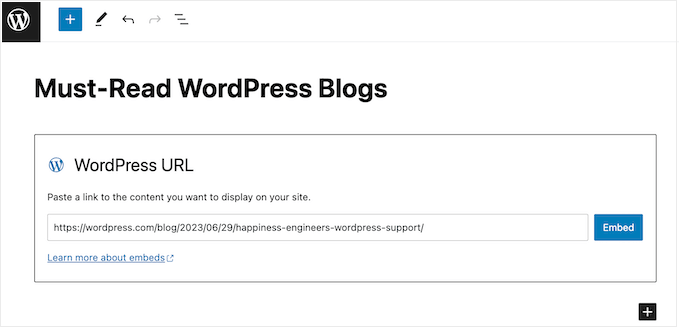
Isso pode ser uma faca de dois gumes. Se um site popular incorporar seu conteúdo, isso poderá aumentar o tráfego do seu blog. No entanto, isso também pode levar a picos repentinos de tráfego que sobrecarregam os recursos do seu site, dependendo do seu plano de hospedagem do WordPress.
Por fim, a desativação de incorporações pode ser uma medida de segurança. Você pode ter conteúdo específico, como páginas de login ou áreas de associação, que não deseja que seja acessível publicamente por meio de incorporações. A desativação de incorporações garante que você tenha mais controle sobre o conteúdo que aparece em outros sites.
Com isso em mente, vamos ver como você pode desativar o oEmbed de postagens em seu site do WordPress. Basta usar os links rápidos abaixo para ir direto ao método que você deseja usar:
Método 1: Desativar o oEmbed no WordPress usando código personalizado (recomendado)
A melhor maneira de desativar facilmente as incorporações nas postagens do WordPress é usar um plug-in de snippets de código.
Ao usar um snippet em seu site, qualquer pessoa que tentar incorporar seu conteúdo usando um link acabará em uma página em branco. Isso é particularmente útil se você tiver uma loja on-line ou um site de associação, pois pode impedir que as pessoas incorporem o checkout, o login e outras páginas importantes.
O mesmo snippet de código também desativará as incorporações em seu site, o que pode melhorar sua velocidade e desempenho.
A maneira mais fácil de adicionar código ao seu site é usar o plug-in gratuito WPCode.
O WPCode é o melhor plug-in de snippets de código para WordPress que permite adicionar CSS, PHP, HTML personalizados e muito mais ao seu site WordPress. Ele também tem um snippet de código pronto que desabilitará as incorporações em seu site.
Esteja ciente de que isso não removerá nenhum conteúdo que os usuários do WordPress já tenham incorporado. No entanto, isso impedirá que os sites incorporem mais conteúdo seu.
Primeiro, você precisará instalar e ativar o plug-in gratuito WPCode. Para obter mais informações, consulte nosso guia passo a passo sobre como instalar um plug-in do WordPress.
Depois que o plug-in for ativado, vá para Code Snippets ” Add Snippet.
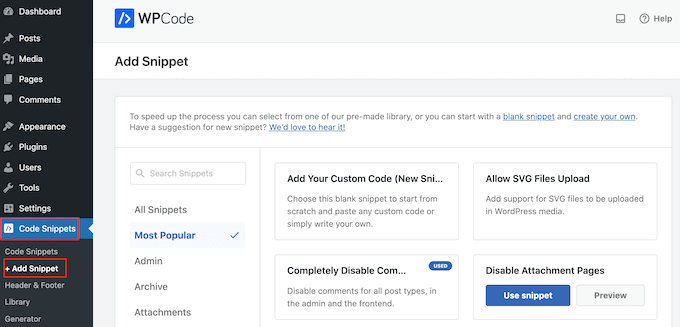
Aqui, você verá a biblioteca de snippets pré-fabricados do WPCode que podem ser adicionados ao seu site. Isso inclui um snippet que permite desativar completamente os comentários, fazer upload de tipos de arquivos que o WordPress normalmente não suporta, desativar páginas de anexos e muito mais.
Para encontrar o snippet correto, basta digitar “Disable Embeds” (Desativar incorporações) no campo “Search Snippets” (Pesquisar snippets).
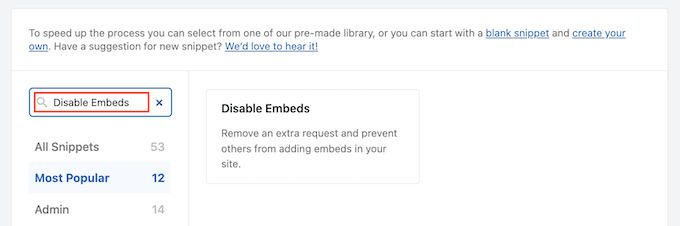
Quando o snippet Disable Embeds aparecer, passe o mouse sobre ele.
Se ainda não tiver se conectado à biblioteca de snippets do WPCode, você verá o botão “Connect to library to unlock” (Conectar à biblioteca para desbloquear).
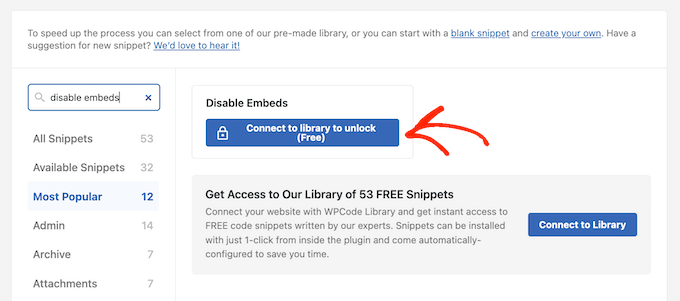
Isso abre uma janela pop-up na qual você pode criar uma conta gratuita do WPCode e desbloquear mais de 50 snippets de código gratuitos.
Basta digitar seu nome, endereço de e-mail, nome de usuário e senha. Em seguida, clique no botão “Registrar”.
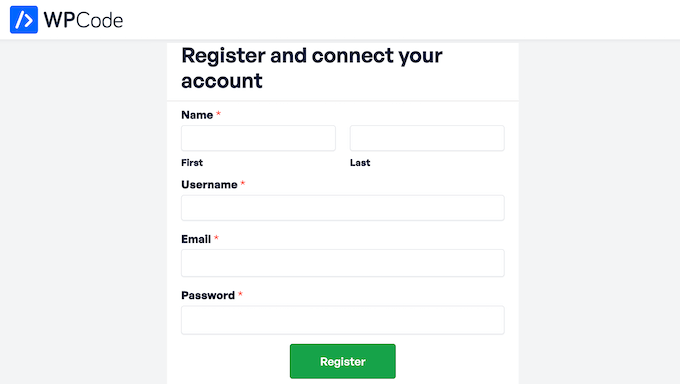
Feito isso, volte ao painel do WordPress e passe o mouse sobre o snippet de código Disable Embeds (Desativar incorporações).
Quando ele aparecer, você precisará clicar no botão “Use snippet”.
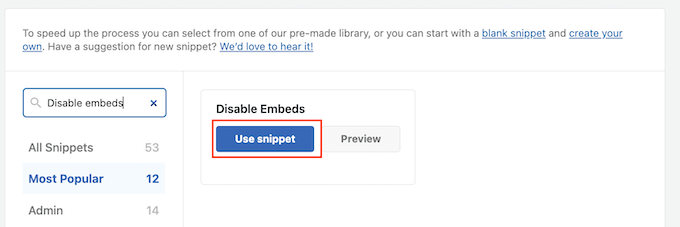
Isso carrega o snippet de código com todas as configurações já definidas. Para tornar o snippet ativo, basta clicar no controle deslizante “Inativo” para que ele mostre “Ativo”.
Em seguida, você pode clicar em “Update” (Atualizar).
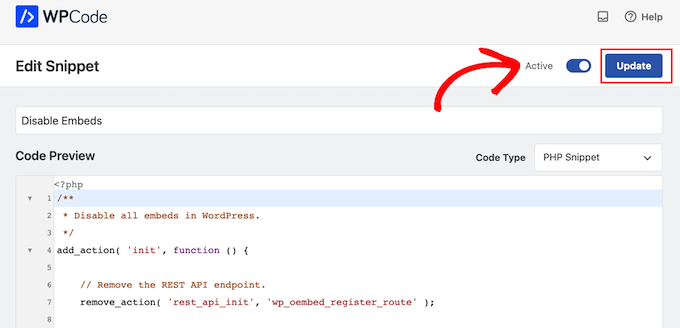
Feito isso, o WPCode adicionará o código ao arquivo functions.php do seu tema do WordPress e desativará as incorporações em seu site. Ao mesmo tempo, o snippet impedirá que outros sites incorporem seu conteúdo.
Em algum momento, talvez você queira permitir incorporações em seu site ou permitir que outros usuários mostrem seu conteúdo no site deles. Nesse caso, basta acessar Code Snippets “ Code Snippets.
Aqui, você deve encontrar o snippet disable embeds (desativar incorporações) e clicar para desativar o botão de alternância “Status”.
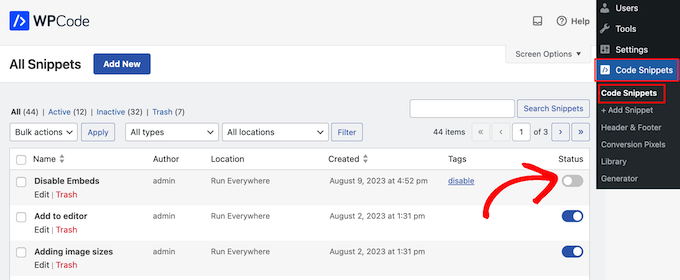
Isso desativará o snippet de código em seu site do WordPress.
Método 2: Instale o plug-in do WordPress Disable Embeds (rápido)
Se você não quiser adicionar código personalizado ao seu site, poderá usar o Disable Embeds. Esse é um plug-in simples, sem definições de configuração, portanto, ele desativa as incorporações do WordPress após a ativação.
Observação: talvez você perceba que o plug-in Disable Embeds não foi testado com a versão mais recente do WordPress. Não se preocupe – nós mesmos o testamos e ele funciona bem para essa finalidade. Se quiser saber mais sobre o uso de plug-ins não testados com sua versão do WordPress, consulte nosso guia detalhado sobre o assunto.
A primeira coisa que você precisa fazer é instalar e ativar o Disable Embeds. Para obter mais informações, consulte nosso guia passo a passo sobre como instalar um plug-in do WordPress.
Feito isso, o plug-in desativará o oEmbed para suas postagens em outros blogs do WordPress. Você também não poderá incorporar nenhum conteúdo de terceiros no editor de blocos do Gutenberg.
Como mencionamos anteriormente, isso não remove seu conteúdo dos sites do WordPress. Devido ao funcionamento do cache do WordPress, se um terceiro já tiver incorporado uma página ou post, ele continuará a aparecer no site dele.
Dicas de bônus para melhorar a velocidade e o desempenho do WordPress
Desativar as incorporações no WordPress pode ser uma ótima maneira de aumentar a velocidade e o desempenho do seu site. Se estiver procurando mais maneiras de aumentar o desempenho do WordPress, você pode:
- Instale um plugin de cache como o WP Rocket.
- Otimize suas imagens no WordPress para reduzir o tempo de carregamento.
- Use uma rede de distribuição de conteúdo.
- Otimize o banco de dados do WordPress.
Para obter mais detalhes, consulte nosso guia completo sobre o desempenho do WordPress.
Esperamos que este artigo tenha ajudado você a desativar as incorporações no WordPress. Talvez você também queira ver nosso guia sobre como definir a largura máxima do oEmbed no WordPress ou ver nossa seleção de especialistas dos melhores plug-ins e ferramentas de SEO (otimização de mecanismos de pesquisa) para ajudá-lo a obter mais tráfego no site.
Se você gostou deste artigo, inscreva-se em nosso canal do YouTube para receber tutoriais em vídeo sobre o WordPress. Você também pode nos encontrar no Twitter e no Facebook.





David
I tried it didn’t work pls help
WPBeginner Support
You would want to reach out to the plugin’s support and they should be able to take a look at the cause of the possible issue.
Admin
Elena
Hello
Does this help when crawlers use oembed and it crawls links without restrictions?
WPBeginner Support
It would depend on what crawlers you mean but the main goal of this would be to prevent your posts from being embedded using oembed rather than preventing something that crawls your RSS feed
Admin
Neil
Does the embed feature display broken links?
Dave Kinskey
Hi. My concern is not whether others can embed my content, but instead, I want to PREVENT iframe embeds by WordPress on my own pages when I include a link to another site. How can I do that?
I have a problem on one site on which I include a list of links to help people, but one of the links causes a pop-up registration box for the external site in the Safari browser on all Apple devices. If I visit the external page, however, there is no registration pop-up.
It’s very off-putting and confusing for any visitor to my site to encounter a pop-up registration box from an external site about 5 seconds after loading the page from my site. I would also like the option to block oembeds when I include links to external sites on a page. How can I do that? I haven’t been able to find any way to stop my own site’s pages from including embeds in iframes on my pages. Can anyone offer a solution? Thanks in advance!
Grant
The caption says “… and Why You Should Disable it”, but the story says “There is no harm in leaving it enabled on your website.” I tend to agree with the latter, unless I’m missing something.
Why would we want to disable a feature that allows someone, who found our content useful, to easily post a nice summary of it on their own site? It seems like there are only upsides to that, unless the new feature has negatives like security holes, or it’s resource-intensive or something.
WPBeginner Support
You are right, there is no downside to the new feature. However, if someone wants to disable it, they can.
Admin
Øyvind
“no downside”.. except the oembed script added by wp_head function shows your site owner username.. The hackers job just got cut in half.
WPBeginner Support
It does not show username, instead it shows author name. You can edit your WordPress profile and under ‘Display Publicly As’ select a user nicename, this could be your first or last name, or a nickname. If you are more security conscious then you can use a username that is even harder to guess.
Øyvind
The field author_name shows the authors name. But the field author_url ends with the username slug. I have changed nickname in the admin panel and nicename in the db and still it shows the username like this in the json format:
“author_url”:”http:\/\/website.com\/author\/username\/
M. Qtips
Yes, there is most definitely a downside to this bug (this is not a feature, a feature is something you *want*, not something you don’t want that you need to take extra steps to get rid of.) See me other just-submitted comment about how this is aggravatingly interfering with my ability to post code examples on my blog..
M. Qtips
Um, this is a very stupid feature that should have been opt-in, not opt-out. I run a tech blog, and I am trying to post about apache mod_rewrite rules, and I can’t use URLs in my examples because it keeps “helpfully” embedding content instead of leaving my posts as I type them, ruining my example code. Totally aggravating.
Wajid Ali Tabassum
How i can disable “srcset” attribute in img HTML tag in WordPress 4.4?
Chris
Thanks for that hint.
Is there an option to add a code snippet to the functions.php for example instead of another plugin?
mensmaximus
Rather than adding a lot of code I recommend to block other sites from displaying your content in an iframe which is what the oembed feature does. Add the following lines to your .htaccess file:
Header set X-XSS-Protection “1; mode=block”
Header always append X-Frame-Options SAMEORIGIN
Header set X-Content-Type-Options: “nosniff”
mensmaximus
the comments strip out some code, next try:
´
Header set X-XSS-Protection “1; mode=block”
Header always append X-Frame-Options SAMEORIGIN
Header set X-Content-Type-Options: “nosniff”
´
mensmaximus
Well, I have no idea how to post a code here. The three lines have to sit between a conditional “ifModule mod_headers.c” . However lines with “smaller”/”greater” arrows are filtered out in the comments (i guess this is a html tag strip feature).
WPBeginner Support
Yes, try wrapping your code in [html] …[/html]
mensmaximus
2nd try
<ifModulemod_headers.c>Header set X-XSS-Protection "1; mode=block"Header always append X-Frame-Options SAMEORIGINHeader set X-Content-Type-Options: "nosniff”</ifModule>1-click Use in WordPress
Doug Wilson
Was wondering if someone would mention this. I’d bet a lot of those 404’s are from other sites: search engines following links to removed content, images …